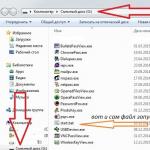Nepaisant Hamachi kūrėjų pastangų, kad ši programa būtų kuo „draugiškesnė“ ir paprastesnė, daugeliui vartotojų vis tiek sunku ją nustatyti. Vykdydami toliau pateiktas instrukcijas galite lengvai tinkamai sukonfigūruoti „Hamachi“ žaidimams ar darbui.
Bendra „Hamachi“ sąranka sistemoje „Windows“.
Šiame straipsnyje apžvelgsime, kaip sukonfigūruoti Hamachi 2.2.0.541 - labiausiai prieinamą šiandien. Pavyzdys parodo nustatymą Hamachi, skirta Windows 7, nes ši OS šiandien yra labiausiai paplitusi.
Apskritai, Hamachi nereikia jokios papildomos konfigūracijos, tai tereikia įdiegti programą, paleisti ją ir spustelėti mygtuką „maitinimas“ (1 pav.).
Po to turite prisijungti prie dominančio tinklo spustelėdami „prisijungti prie esamą tinklą„(2 pav.) arba „tinklas“ -> „prisijungti prie esamo tinklo“ (3 pav.).



Jei tinkle yra pakankamai laisvų vietų, prisijungsite ir pamatysite langą su dalyvių sąrašu (5 pav.).

Jei Hamachi jūsų kompiuteryje paleidžiamas pirmą kartą arba informacija apie ankstesnius paleidimus yra sugadinta, programa parodys autorizacijos klaidos pranešimą (6 pav.).

Tokiu atveju reikia arba nemokamai užsiregistruoti LogMenIn sistemoje (7 pav.), arba prisijungti, jei jau turite LogMenIn paskyrą.


Pirmiausia turėtumėte patikrinti, ar viskas gerai su jus dominančiu tinklu. Norėdami tai padaryti, paieškos sistemoje įveskite „hamachi test network“ ir pabandykite prisijungti naudodami bet kurią paieškos rezultatuose rodomą informaciją.
Jei Hamachi neprisijungia prie jokio tinklo, spustelėkite „sistema“ -> „parametrai“ (9 pav.).

Kairiajame skydelyje pasirinkite žemiausią elementą – „Parameters“, ten raskite „Šifravimas“ ir nustatykite tipą „Bet koks“ (10 pav.).

Tada spustelėkite elementą, esantį lango apačioje " Papildomi nustatymai“ (11 pav.).

Jei nenaudojate tarpinio serverio, nustatykite atitinkamą atributą su žyma „ne“ (12 pav.).

Atminkite, kad naudojant tarpinį serverį dėl jo gali kilti ryšio problemų.
Tada nustatykite pavadinimus naudodami mDNS protokolą (13 pav.).

Išjungti srauto filtravimą atitinkamame lauke pasirinkę vėliavėlę „leisti viską“ (14 pav.).

Įgalinti buvimą virtualus tinklas Hamachi (15 pav.).

Patvirtinkite atliktus pakeitimus (16 pav.).

Uždarykite programą ir įveskite ją dar kartą.
Jei tai nepadeda, pabandykite laikinai išjungti antivirusinę programą.
Be to, kartais Hamachi neprisijungia, nes jį blokuoja ugniasienė.
Norėdami jį išjungti, spustelėkite " Pradėti» -> Kontrolės skydelis -> Ugniasienė-> Ugniasienės įjungimas arba išjungimas
(17 pav.) (18 pav.) (19 pav.) (20 pav.)

Kartais problemų šaltinis nėra neteisingas nustatymas Hamachi arba pernelyg „budrus“ antivirusas, bet prievadas, per kurį transliuoja jūsų maršrutizatorius.
Maršrutizatoriaus nustatymuose atidarykite du savavališkus laisvus prievadus (kiekvieną konkretus modelis Maršrutizatorius turi savo prievadų atidarymo specifiką – žr. instrukcijas). Tada sukonfigūruokite „Hamachi“, kad juos naudotų, nurodydami vietinį TCP adresą ir vietinio UDP adreso atributus jau pažįstamame lange „Advanced settings“ (21 pav.).

Po to iš naujo paleiskite maršrutizatorių ir iš naujo paleiskite „Hamachi“. Svarbus punktas- „persiųsdami“ prievadus nepainiokite TCP ir UDP protokolų adresų!
Ypatingi Hamachi konfigūracijos atvejai
Verta paminėti, kad šią programą dažnai naudoja žaidėjai žaidimų tinklams kurti, taip pat įvairios organizacijos, kurdamos įmonių failų dalijimosi sistemas. Tokiais atvejais turėtumėte griežtai laikytis žaidimų bendruomenės ar jūsų įmonės nurodymų. Tačiau tuo pat metu turite suprasti, kad jei nuspręsite atsisiųsti ir įdiegti trečiosios šalies neoficialų „Hamachi“ platinimą, jūs keliate pavojų savo kompiuterio saugumui – nebent tai absoliučiai būtina, susilaikykite nuo prisijungimo prie tokių tinklų.
Kaip nustatyti kalbą Hamachi?
Deja, programoje nėra pasirenkamo kalbos pasirinkimo. Kad nebėgtumėte į žodyną, pakanka turėti rusišką Hamachi versiją. Jei dėl kokių nors priežasčių jums reikia kitos kalbos, iš naujo įdiekite programą atsisiuntę „žiurkėno“ lokalizaciją, atitinkančią jus dominančią kalbą.
pastebėti, kad Hamachi oficiali svetainė suteikia galimybę atsisiųsti tik anglišką Hamachi versiją. Mes galime tai padaryti.
„Teismo diena“ atėjo ir Hamachi neprisijungia prie tinklo. Kodėl ir ką daryti? Visų pirma, reikia kaltinti antivirusinę ir ugniasienę. Nes juos atnaujinus, išimties nustatymai gali būti prarasti (tai gali nutikti dėl netinkamo kompiuterio išjungimo). Todėl mes iš naujo įtraukiame Hamachi į antivirusinės ir ugniasienės išimčių sąrašą. Ar padėjo? Tada tu nuostabi! Mėgaukitės žaidimu su draugais.
Nesuveikė? Įdiegkime iš naujo!
Dėmesio! Prieš diegdami, turite ištrinti absoliučiai visus failus. Eikite į meniu Pradėti, tada į valdymo skydelį ieškokite elemento „Pridėti arba šalinti programas“. Laukiama, kol sąrašas bus įkeltas įdiegtos programos. Raskite Hamachi, spustelėkite jį ir pasirinkite ištrinti.
Patikrinkime, ar liko nustatymų failų:
- „Windows XP“: tikrinama, ar nėra aplanko Programos failai Žurnalų aplankai aš Hamačyje. Rasta - ištrinti!
- Win 7: atlikite veiksmą iš aukščiau pateikto taško. Eikite į aplanką C:\Users\%username%\AppData\Local, taip pat ieškokite aplanko ir jį ištrinkite.
Iš naujo įdiegti klientą. Ir tai dar ne pabaiga! Įdiegę naują klientą, turite sukonfigūruoti „hamachi“ paslaugą. Per meniu Pradėti atidarykite „Valdymo skydas“.
Ieškome administravimo skirtuko, atidarome jį ir randame to paties pavadinimo skirtuką.
Ieškome paslaugos, susijusios su Hamachi, ir nustatome paleidimo parinktį į „rankinį“. Įjungti
Po tokio gausaus vadovo Hamachi bet kokiu atveju prisijungs prie tinklo, bent jau iš pagarbos jums.
Vykdydamas „Hamachi“ programą, skirtą VPN tinklams (virtualiems saugiems tinklams) kurti, vartotojas gali matyti pranešimą „Įeinantis srautas užblokuotas, patikrinkite ugniasienės nustatymus“. Dažniausiai taip yra dėl antivirusinių programų ir užkardų, kurios blokuoja, funkcionalumo teisingas veikimas Hamachi, tačiau pasitaiko atvejų, kai šios disfunkcijos priežastis yra netinkamas pačios programos veikimas. Šiame straipsnyje papasakosiu, kokia yra šios disfunkcijos esmė, kokios jo priežastys ir kaip jūsų kompiuteriuose ištaisyti klaidą „Hamachi įeinantis srautas užblokuotas“.
Norėdami sukurti VPN tinklus, naudokite „Hamachi“.
Ieškoma problemos šaltinio
Kaip žinote, Hamachi programa skirta kurti virtualius privačius tinklus (VPN), leidžiančius kurti saugius tinklus internete iš nuotoliniu būdu esančių kompiuterių, taip imituojant ryšį tarp jų įprastu būdu. vietinis tinklas.
Ypač populiarus šią programą vartotojams, kurie aktyviai naudojasi įvairiais žaidimų programos(Vikingai, Red Alert 2, Dungeon Siege 3, Ludoria ir kt.). Su Hamachi galite žaisti vienas su kitu internete, ir taip yra net tada, kai oficialiuose serveriuosežaidimai dėl kažkokių priežasčių uždaryti.
„Hamachi“ klaida „užblokuotas įeinantis srautas“ gali būti dėl šių priežasčių:

Kaip „Hamachi“ ištaisyti „užblokuotą įeinantį srautą“.
Paaiškinus, kas „Įeinantis srautas blokuojamas Hamačyje“, pereikime prie klausimo, kaip atsikratyti klaidos „Įeinantis srautas užblokuotas, patikrinkite ugniasienės nustatymus“. Rekomenduoju atlikti šiuos veiksmus:

Išvada
Problemą „Hamachi: įeinantis srautas užblokuotas“ dažniausiai sukelia ugniasienės funkcijos ir antivirusinė programa blokuoti įeinančius tinklo prisijungimas vartotojo kompiuteris. Norėdami išspręsti „Hamachi“ problemą „Įeinantis srautas užblokuotas“, rekomenduoju laikinai išjungti ugniasienę ir antivirusinę programą, o jei tai nepadeda, naudokite alternatyvius patarimus, kuriuos siūliau aukščiau. Paprastai tai leidžia normaliai veikti. nurodytą programą, ir toliau mėgaukitės stabiliomis „Hamachi“ funkcijomis savo kompiuteryje.
Daugelis vartotojų naudoja Hamachi įvairiems tikslams, kurių detalių šiandien nesigilinsime, nes Šis momentas Mūsų tikslas yra padėti išspręsti problemas, kai ši programinė įranga nepasileidžia, savarankiškai diagnozuojant gedimus. Žinoma, daugeliu atvejų ši operacija baigiasi niekuo, todėl vartotojas turi savarankiškai ieškoti šios klaidos sprendimų. Žemiau pateiktais vadovais bus siekiama kuo lengviau ir greičiau atsikratyti šios nemalonios problemos.
Beveik visada savidiagnostika įvyksta dėl netinkamo paslaugų, atsakingų už teisingą Hamachi prijungimą prie tinklo, veikimo. Dėl šios priežasties visas mūsų dėmesys ir toliau bus sutelktas į problemų, susijusių būtent su paslaugomis, kurios visais įmanomais būdais sąveikauja su minėtomis paslaugomis, sprendimą. programinė įranga. Pradėkime nuo paprasčiausio ir efektyvus būdas, pereinant prie sudėtingesnių ir retesnių.
1 būdas: paleiskite reikiamas paslaugas
Nuo pat pradžių rekomenduojame pasitikrinti paslaugų funkcionalumą. Galite būti beveik šimtu procentų tikri, kad vienas iš svarbių parametrų yra išjungtas, nes, kaip minėta aukščiau, tokia situacija atsiranda dėl paslaugos gedimo. Galite juos patikrinti ir paleisti rankiniu būdu taip:
- Paleiskite naudingumą "Bėgti" laikydami nuspaudę klavišų kombinaciją Win + R, kur įvesties lauke įveskite services.msc ir spustelėkite Įeikite arba "GERAI".
- Raskite jį sąraše su pavadinimais . Tai yra pagrindinė paslauga, atsakinga už programinės įrangos funkcionalumą. Dukart spustelėkite pavadinimą kairiuoju pelės mygtuku, kad patektumėte į ypatybes.
- Čia, skirtuke "Generolas" nustatykite paleidimo tipą "Automatiškai" ir pritaikykite pakeitimus.
- Tą patį reikės padaryti ir su paslauga , nes ji taip pat tiesiogiai susijusi su Hamachi.




Atlikus visus pakeitimus, norint patikrinti paslaugų funkcionalumą, rekomenduojama iš naujo paleisti kompiuterį. Jei viskas buvo išspręsta ir problema vėl nekilo, tai buvo banalus atsitiktinis išjungimas. Kada vėl atsiradimas sunkumų, patariame susipažinti su šiomis jų sprendimo galimybėmis.
2 būdas: sistemos valymas antivirusine
Šis metodas reikalingas tiems vartotojams, kuriems paslauga vėl buvo išjungta iš naujo paleidus kompiuterį. "Įrankiai Windows valdymas» , ir atitinkamai, „LogMeIn Hamachi tuneliavimo variklis“. Tai dažnai priklauso nuo virusų, kurie užvaldė įrenginį, veiksmų. Jūs turite atsikratyti jų naudojant turimus įrankius - saugos programas, tai yra antivirusines programas. Išsamios instrukcijos Informaciją šia tema rasite atskiroje mūsų medžiagoje, pateiktoje toliau pateiktoje nuorodoje.
Sėkmingai išvalę sistemą, iš naujo paleiskite paslaugą ir patikrinkite jos funkcionalumą. Jei tai nepadeda, ir „Windows valdymo instrumentai“ vis tiek išsijungia, eikite į 7 būdas, kur apžvelgsime sistemos atkūrimą.
3 būdas: sukurkite scenarijų, kad paleistumėte Hamachi paslaugą
Sunkumai paleidžiant paslaugą, kuri yra atsakinga būtent už Hamachi veikimą, dažnai kyla dėl nereikšmingų programos ar sistemos gedimų, kurių negalima išspręsti jokiais būdais. Jei nenorite toliau ieškoti sprendimų, sukurkite scenarijų, kuris tiesiog paleidžia paslaugą iš naujo ir leidžia laikinai išspręsti problemą. Šis metodas vadinamas „ramentu“ ir nepašalina pačios problemos, o tik laikinai atleidžia nuo jos.

Tačiau, jei norite visiškai ir visam laikui atsikratyti problemos, patariame išstudijuoti toliau pateiktus metodus, nes jie dažnai pasirodo gana veiksmingi.
4 būdas: nustatykite EXE apsaugą
Kartais paleidimo sunkumų kyla dėl nepakankamo prieigos lygio, kurį gauna atitinkamos programinės įrangos EXE failas. Faktas yra tas, kad esant mažam pasitikėjimui programa net negaus prieigos prie savo paslaugos, kurią įdiegė sistemoje. Todėl būtina valdyti šį nustatymą atliekant šiuos veiksmus:

Po to nepamirškite pritaikyti pakeitimų. Atkreipkite dėmesį, kad šie veiksmai atliekami tik nuo sąskaitą administratorius. Jei dar nesate prisijungę prie šio profilio, darykite tai, kaip parodyta kitoje mūsų medžiagoje.
5 būdas: nustatykite „Hamachi“ paslaugą
Kartais tarnyba, atsakinga už „Hamachi“ veikimą, tiesiog išsijungia pati. Taip nutinka dėl konfliktų tarp OS ir programinės įrangos ir išsprendžiama banaliu paleidimu iš naujo. Galite jį nustatyti automatinis režimas, naudojant parametrų konfigūraciją, kuri atrodo taip:

Dabar paslauga bus automatiškai paleista iš naujo, kai tik ji išsijungs. Tai leis greitai atgaivinti situaciją ir pradėti naudoti Hamachi neįsijungus į savidiagnostikos režimą.
6 būdas: iš naujo įdiekite „Hamachi“ naudodami registro valymo priemonę
Jei nė vienas iš aukščiau išvardytų metodų nedavė rezultatų, pereikime prie radikalesnių variantų. Pirmasis yra visiškas pašalinimas Hamachi ir tolesnis registro valymas, kuris leis iš naujo nustatyti absoliučiai visus parametrus. Išsamias pašalinimo instrukcijas rasite toliau pateiktoje medžiagoje.
Dabar aptarkime, kaip išvalyti registrą po ištrynimo, nes paprastai jų pakanka svarbius parametrus, o tai vėl gali sukelti nesėkmes.

Po to turite iš naujo paleisti kompiuterį, kad vėliau galėtumėte iš naujo įdiegti programinę įrangą.
Laikui bėgant, senų žaidimų palaikymas nutrūksta, serveriai uždaromi ir neįmanoma žaisti kelių žaidėjų režimu per internetą. Nuolatiniams žaidėjams tai padės Hamachi programa, vienijanti žaidėjus iš viso pasaulio ir kurianti vietinį tinklą internetu. Bet ką daryti, jei sąrankos proceso metu įvyksta klaida: VPN būsena? Kad išvengtume tolesnių klaidų, padarykime teisingi nustatymai programas.
Apie programą
Visų pirma, Hamachi yra programinė įranga, skirta kurti virtualų privatų tinklą (VPN). Jis sukuria savo saugų vietinį kompiuterių, prijungtų prie interneto, tinklą. Naudojant tai, sukuriama vietinio tinklo emuliacija, kurią žaidėjai sėkmingai naudoja žaisdami žaidimus tinkle.
Hamachi savybės:
- Tinklo valdymas ir administravimas.
- Serverių kūrimas ir prijungimas prie pilkos spalvos IP ir klientų kompiuterių.
- Duomenų apsauga dėl šifruoto srauto perdavimo lygiaverčiu būdu.
- Tinklo su „Star“ topologija ir šliuzu sukūrimas.
Nustatymai
Jei gausite VPN klaidą:
- Pašalinti sena versija programą ir iš naujo paleiskite kompiuterį.
- Eikite į tinklo jungtis ir patikrinkite Hamachi tinklai tu neturėjai.
- Diegti Naujausia versija Hamachi ir prisijunkite prie programos.
Norėdami sukonfigūruoti programą:
- Dešiniuoju pelės mygtuku spustelėkite Pradėti → Tinklo jungtys→ PMC per Hamachi tinklą → Ypatybės.
- Atidarykite IP versiją 4 (TCP/IPv4) → spustelėkite „Advanced“ → skirtuke „IP nustatymai“, skiltyje „Vartai“ spustelėkite „Ištrinti“.

- Lauke „Sąsajos metrika“ įveskite reikšmę 10 ir spustelėkite „Gerai“.

- Tada eikite į „Valdymo skydas“ → „ Windows ugniasienė“ ir į pašalinimų sąrašą įtraukite „LogMeIn Hamachi“.

Norėdami pašalinti geltonus trikampius šalia tinklo narių pavadinimų:
- Programoje spustelėkite „Sistema“ → „Parinktys“ → „Parinktys“ skirtuką.

- Skirtuke, esančiame priešais elementus „Šifravimas“ ir „Suspaudimas“, nustatykite reikšmę į „Išjungta“ ir spustelėkite Gerai.

- Iš naujo paleiskite Hamachi (išjungdami ir įjungdami mygtuką programos sąsajoje).
Tunelio problema
VLAN vartotojai susiduria su problema, susijusia su duomenų perdavimo vėlavimu (didelis ping). Jis atsiranda, kai duomenys perduodami ne iš kompiuterio į kompiuterį, o per Hamachi serverius. Ženklas, kad ryšys nėra tiesioginis, yra mėlyna arba raudona piktograma priešais tinklo klientą. Norėdami atsikratyti šios klaidos, turite pašalinti tunelį per kartotuvą. Pradėti:

Daugeliui žaidimų (pavyzdžiui, RPG ar veiksmams pagrįstos strategijos) 400–500 ms ping nėra labai svarbu. Tai sukuria minimalų diskomfortą, tačiau bendras žaidimas internete bus stabilus.